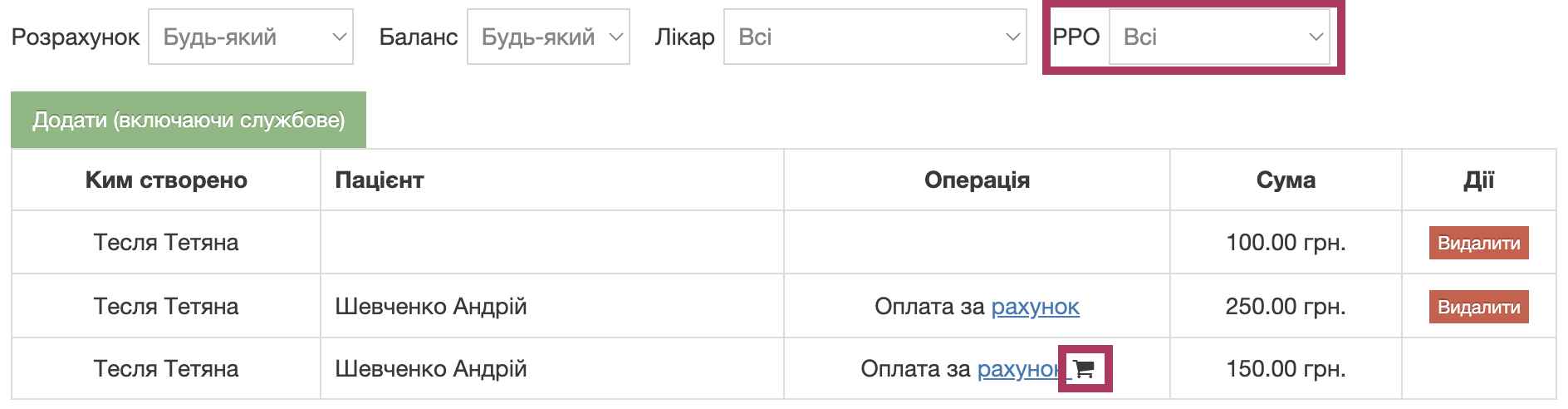¶ Підтримка пристроїв
Підтримуються програмно-апаратний РРО Смарт Каса, пРРО Checkbox, Вчасно.Каса та апаратні РРО MG 707, 777, 787.
Налаштував інтеграцію з (п)РРО ви зможете за бажанням фіскалізовувати оплати від пацієнтів, робити службові внесення та видачі коштів.
Увага. Для роботи з банківськими терміналами в пРРО Checkbox треба встановити та налаштувати Checkbox PayLink, для Вчасно.Каси та MG 7x7 треба встановити DeviceManager.
Окремо підтримується сервіс Plata by mono для оплат через QR-код. Для фіскалізації ціх оплат ви маєте окремо на стороні того сервісу налаштувати фіскалізацію.
¶ Налаштування
Перейдіть на сторінку Налаштування › Касові апарати та натисніть на кнопку Додати. Відкриється форма додавання РРО.
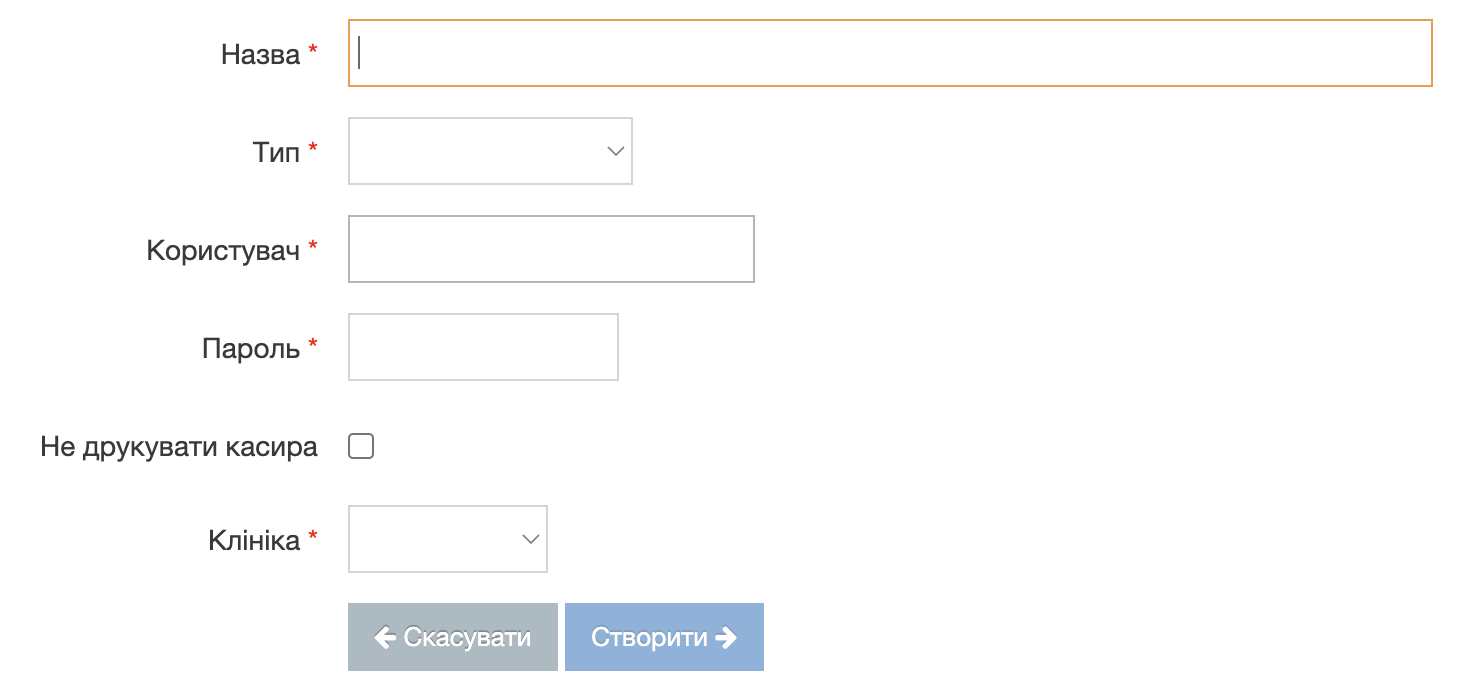
В поле Назва впишіть будь-яку назву. Це поле використовується для відрізняння декількох РРО, ми рекомендуємо вказати назву ФОП/ТОВ.
Далі оберіть тип РРО.
¶ Налаштування Смарт Каси
Оберіть тип РРО «Смарт Каса», далі відкриються відповідні поля для налаштування.

В поля Користувач та Пароль впишіть номер телефону та пароль від вашого кабінета Смарт Каси. Далі натисніть на кнопку Завантажити торг. точки. Потім оберіть Торгівельну точку та Термінал.
¶ Налаштування Checkbox
Оберіть тип РРО «Checkbox», далі відкриються відповідні поля для налаштування.
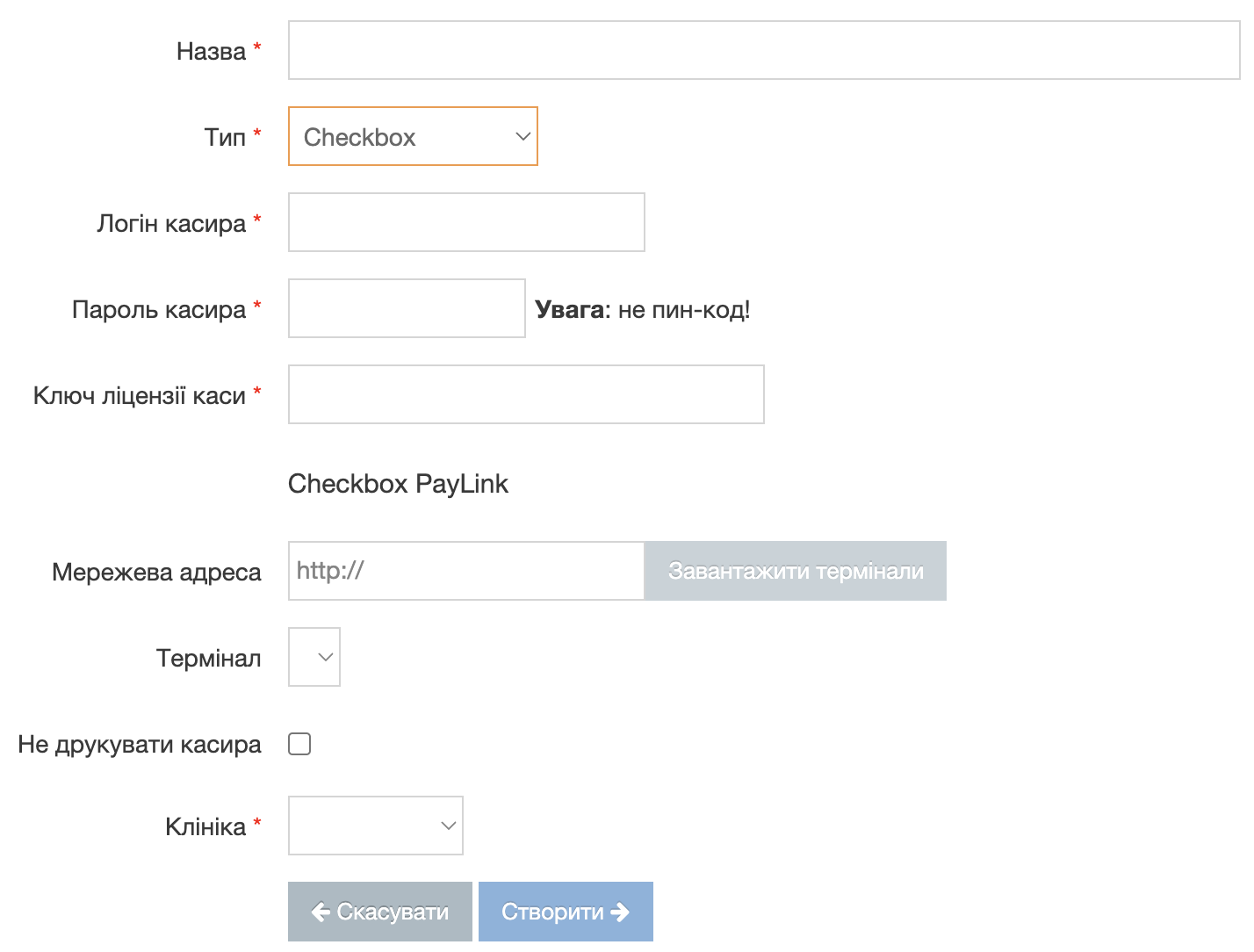
Логін касира, його пароль та ключ ліцензії каси ви берете зі свого кабінету Checkbox.
Зверніть увагу, для роботи з банківськими терміналами та коректної фіскалізації оплат картою треба додатково налаштувати Checkbox PayLink.
Якщо треба налаштувати податкові групи, то перейдіть на сторінку Фінанси та склад › Прайс-лист, натисніть на кнопку Змінити біля відповідної прайсової позиції, далі натисніть на стрілку вниз праворуч від назви

Далі вкажіть число, пов'язане з типом податку з кабінету Checkbox та збережіть зміни.

Для пРРО Checkbox фіскалізація оплат по рахункам, в яких є послуга з нульовою вартістю неможлива.
¶ Налаштування MG 7x7
Оберіть тип РРО «MG 707, 777, 787», далі відкриються відповідні поля для налаштування. В поле «Код податку» треба вставляти число, відповідно до номеру податку з таблиці податків вашого РРО.
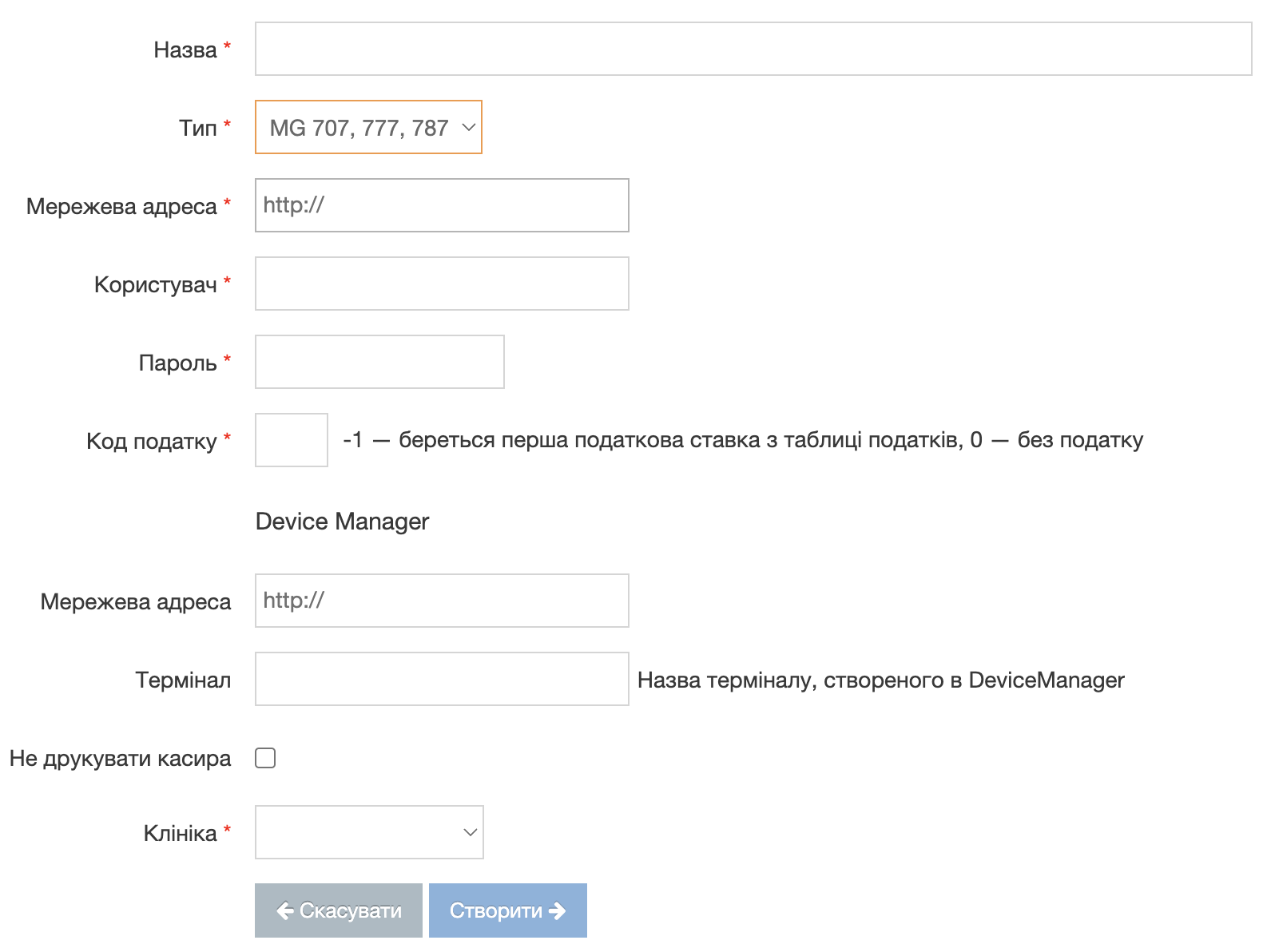
Ми маєте отримати від свого інтернет-провайдеру статичну IP-адресу та налаштувати мережу клініки для того, щоб касовий апарат був доступний з інтернету. Цю адресу ви вставляєте в поле «Мережева адреса».
Значення для полей користувача та пароля ви берете з налаштувань свого РРО. Рекомендується змінити значення за умовчанням для підвищення безпеки.
Зверніть увагу, для роботи з банківськими терміналами та коректної фіскалізації оплат картою треба додатково налаштувати DeviceManager.
¶ Відкриття та закриття зміни
Перейдіть на сторінку Фінанси та склад › Каса та РРО. В залежності від приєднаного РРО ліворуч під календарем буде перелік кнопок
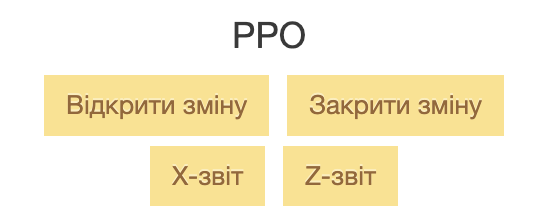
Кнопки Відкрити зміну та Закрити зміну доступни для пРРО Checkbox та Вчасно.Каса. У випадку з Checkbox ви можете налаштувати автоматичне закриття фіскальної зміни в кабінеті Checkbox. Друк X-звіту робиться за потреби через кабінет Checkbox або Вчасно.Каси.
Кнопки X-звіт та Z-звіт з'являються при налаштованій інтеграції з РРО MG 7x7.
¶ Службове внесення та видача коштів
Перейдіть на сторінку Фінанси та склад › Каса та РРО. Далі натисніть на кнопку Додати (включаючи службове). Відкриється вікно, де треба заповнити форму, вказав тип операції (внесення чи видача коштів)
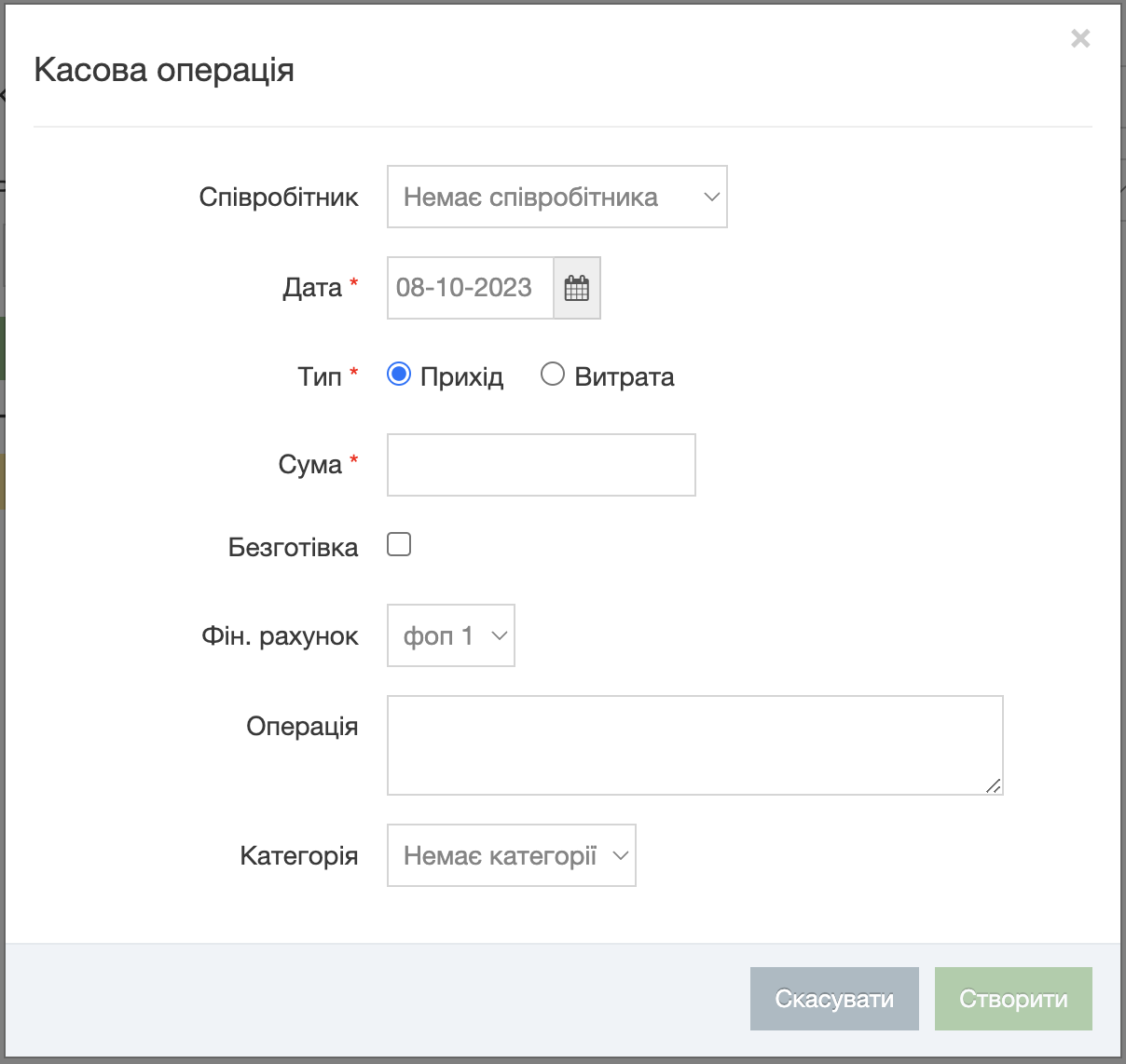
Після створення касової операції автоматично з'явиться вікно фіскалізації.
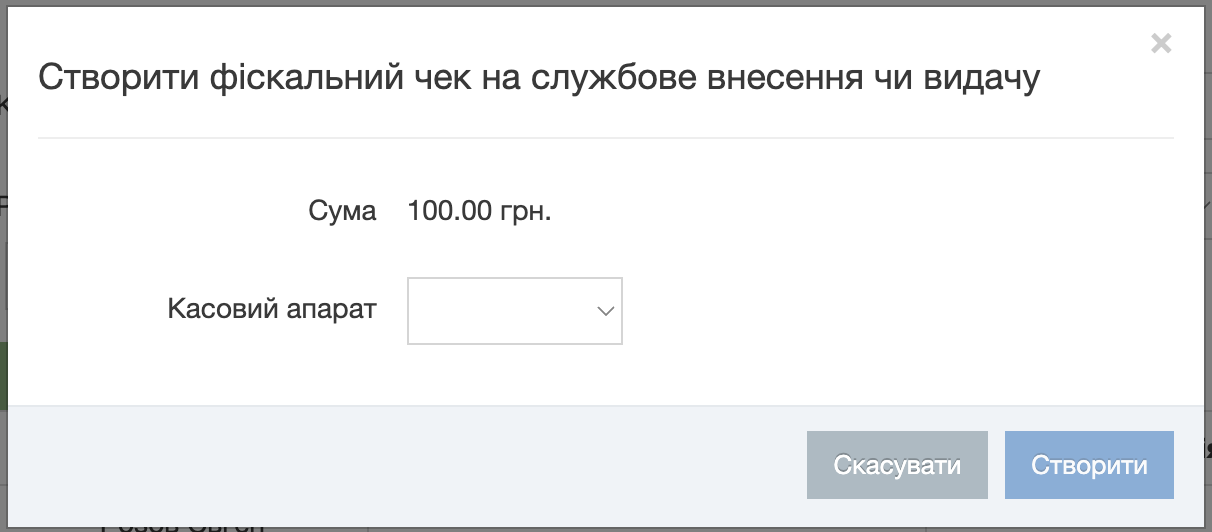
¶ Робота з фіскальними чеками
¶ Повністю оплачені рахунки
Після повної оплати рахунка буде автоматично запропоновано його фіскалізувати.
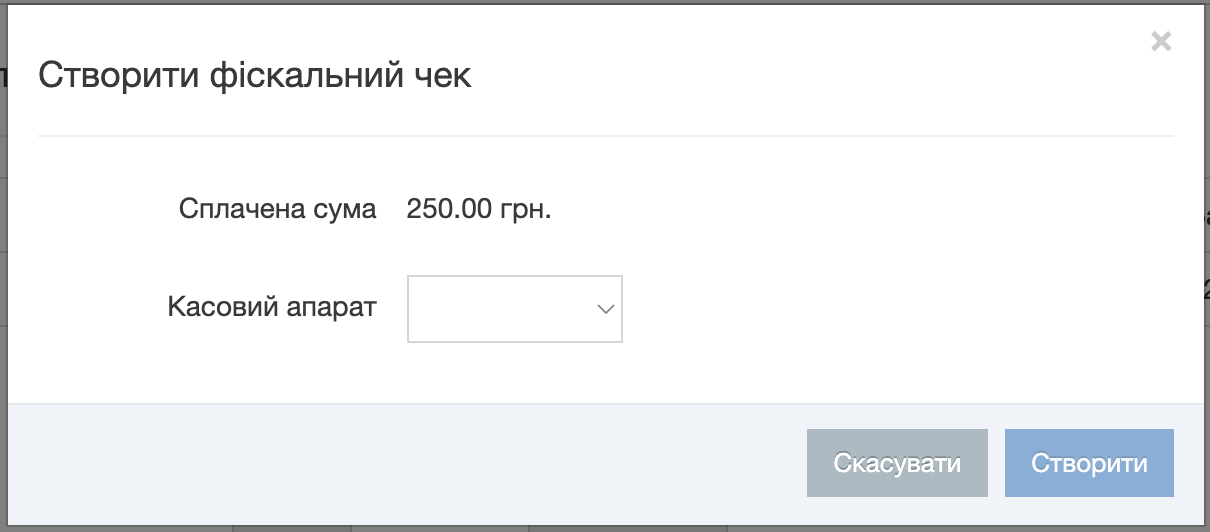
Якщо ви закриєте цей діалог, ви зможете за потреби фіскалізувати рахунок в подальшому натиснув на кнопку Фіскальний чек в діалозі перегляду рахунка.
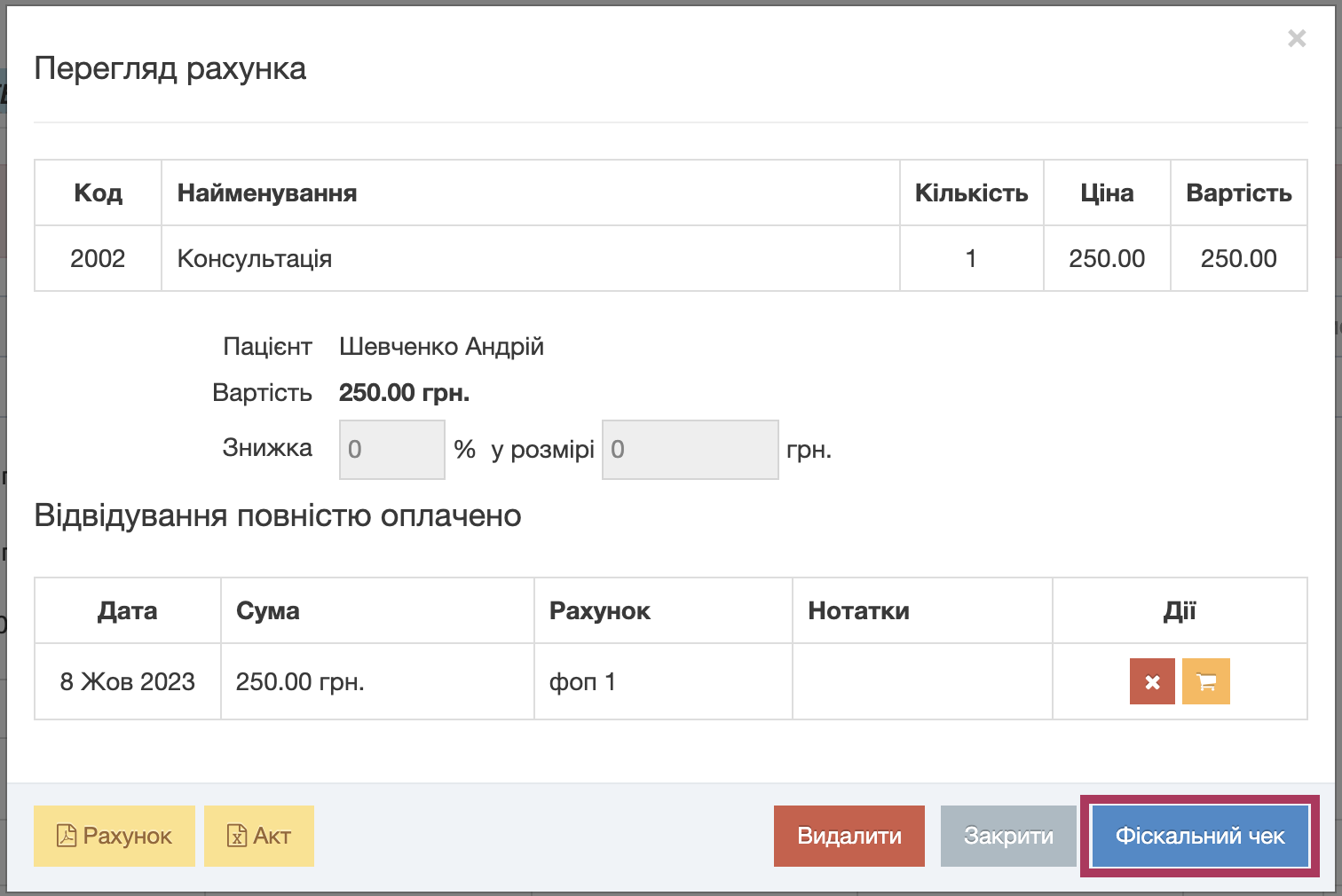
Якщо ви використовуєте Смарт Касу, то відкрийте на ній сторінку Попередні чеки, оновіть її свайпом, далі натисніть на чеку та фіскалізуйте його.
Якщо ви використовуєте пРРО Checkbox Вчасно.Касу, то у діалозі перегляду рахунка ліворуч з'явиться кнопка Фіск. чек. Натиснув на неї, відкриється нова вкладка з чеком. Його можна роздрукувати чи відправити пацієнтові.
Якщо ви використовуєте РРО MG 7x7, він роздрукує паперовий фіскальний чек.
Якщо пацієнт оплачує рахунок картою, перед фіскалізацією оплати на пРРО Checkbox ви маєте відправити оплату на банківський термінал. Лише потім треба фіскалізовувати рахунок.
¶ Частково оплачені рахунки
Часткова оплата фіскалізується або одразу після внесення оплати в рахунок, або натиснув на відповідну кнопку в таблиці оплат по рахунку.
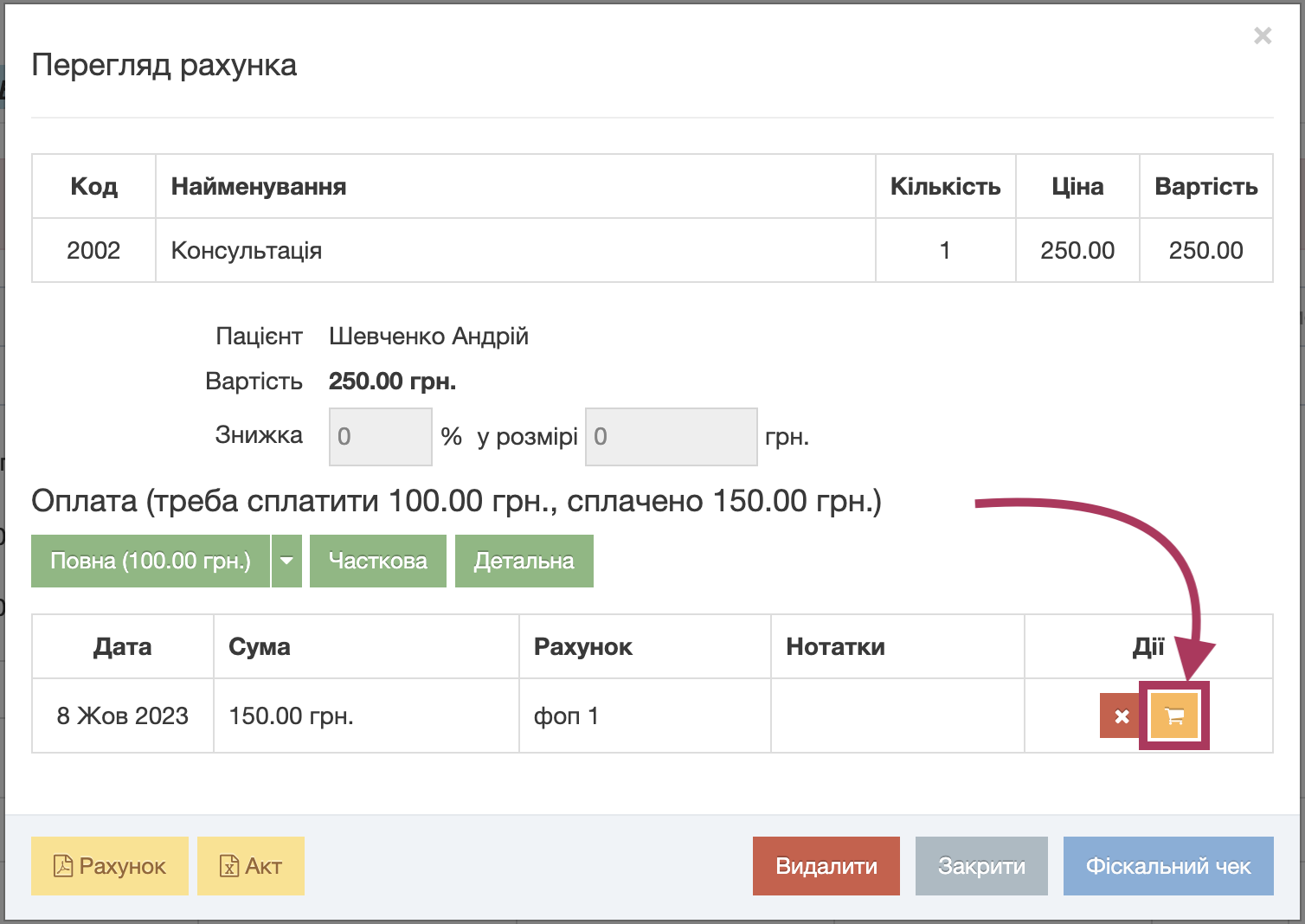
Зверніть увагу, в фіскальному чеку буде одна послуга з назвою «Передоплата за лікування по рахунку № ХХХ».
Після повної оплати рахунка ви зможете фіскалізувати його. Відповідно до роз'яснень ДПС, попередньо фіскалізована оплата буде вказана як знижка.
Часткова фіскалізація поки що не підтримується при інтеграції з пРРО Вчасно.Каса через технічні обмеження.
¶ Скасування фіскалізації
Відкрийте фіскалізований рахунок на перегляд, далі натисніть на кнопку Відміна фіскального чека.
¶ Перегляд фіскалізованих транзакцій
Перейдіть на сторінку Фінанси та склад › Каса та РРО, всі транзакції, які було фіскалізовано, матимуть відповідну позначку.
Над таблицею з транзакціями можна обрати в фільтрі відповідний (п)РРО, щоб побачити транзакції, які було фіскалізовано на ньому за відповідний день чи період часу.